La memoria del proprio dispositivo iOS non è illimitata e specialmente per chi ama fare foto o registrare video, questa risorsa tende molto velocemente ad esaurirsi. Per limitare questa problematica Apple fornisce il servizio iCloud grazie al quale è possibile “spostare” un po’ di files su di esso consentendo quindi di cancellarle fisicamente dal dispositivo. Ma iCloud non sempre rappresenta la soluzione migliore, da un lato perchè ha dei costi (superati i 5GB) e dall’altro perchè rappresenta sempre un “pericolo” per la propria privacy qualora i propri dati di accesso venissero rubati o utilizzati impropriamente da terze persone.
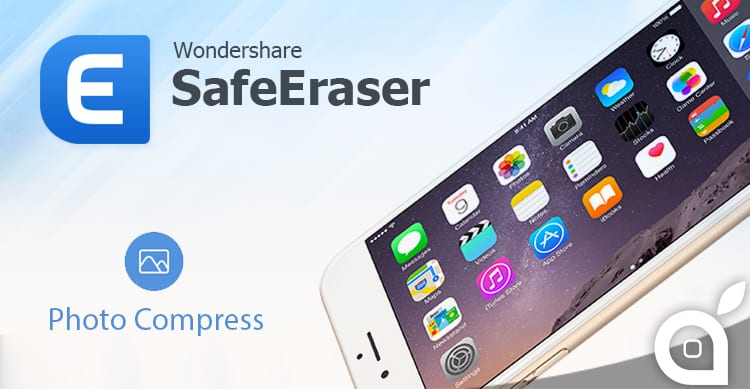
Se sul tuo iPhone o iPad hai tante foto, e vuoi continuarle a tenerle memorizzate nel dispositivo ma al tempo stesso vuoi liberare un po’ di spazio nella memoria, oggi c’è un tool che potrà aiutarti. Si tratta di SafeEraser, un software disponibile per PC Windows e Mac OS X, che è stato progettato per effettuare una pulizia completa del proprio iPhone/iPad, liberando spazio prezioso con l’eliminazione dei files inutili e la compressione delle foto, e, qualora si abbia intenzione di rivendere o regalare il dispositivo iOS, cancellando definitivamente i dati privati (in questo modo i dati non potranno essere più recuperati, nemmeno tramite software professionali).
Di seguito vogliamo concentrarci su come ridurre il peso delle foto sul tuo iPhone/iPad grazie alla funzione “Compressione Foto” disponibile in SafeEraser. Innanzitutto scarica e installa il software sul tuo computer, qui di seguito trovi il link delle versioni demo (consentono di effettuare l’operazione di pulizia e compressione foto solo su un numero limitato di files):
Subito dopo collega via USB il tuo iPhone/iPad al computer e il programma lo rileverà immediatamente. A questo punto segui questi semplici passaggi:
Guida
- 1. Clicca su Photo Compress nella barra laterale di sinistra e poi clicca Start Scan per avviare l’analisi del tuo iPhone.
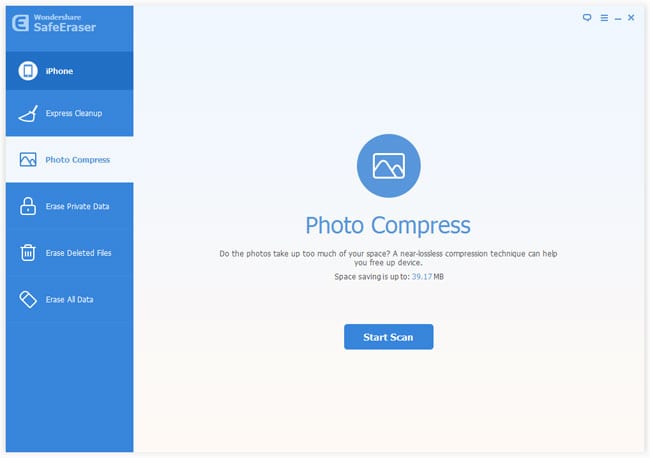
- 2. Tutte le foto verranno visualizzate nel programma. Per impostazione predefinita, tutte le foto saranno già selezionate e pronte per la compressione. Potrai ovviamente deselezionare quelle che non vuoi comprimere.
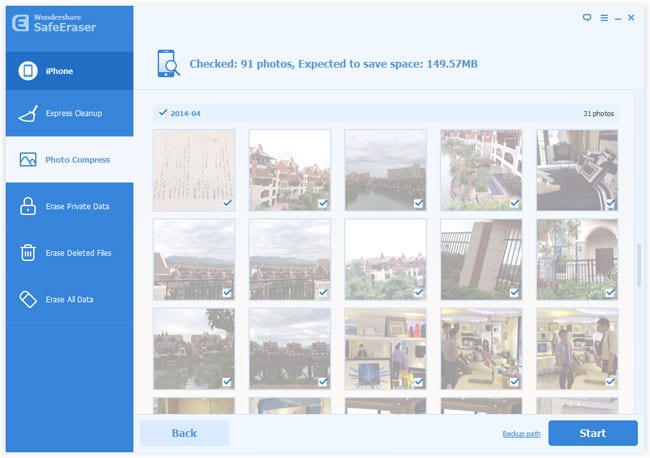
- 3. Prima della compressione il software offre la possibilità di effettuare il backup delle foto originali. Imposta la cartella in cui effettuare tale backup e conferma per procedere.
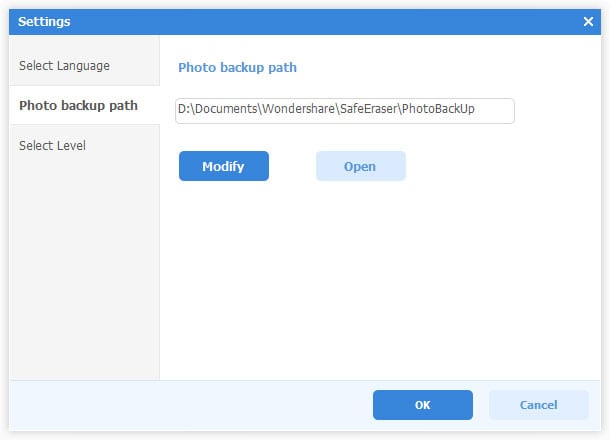
- 4. Clicca su “Start” per avviare la compressione delle foto. Al termine dell’operazione vedrai una finestra come quella raffigurata qui sotto e nella quale potrai vedere quanto spazio è stato recuperato.
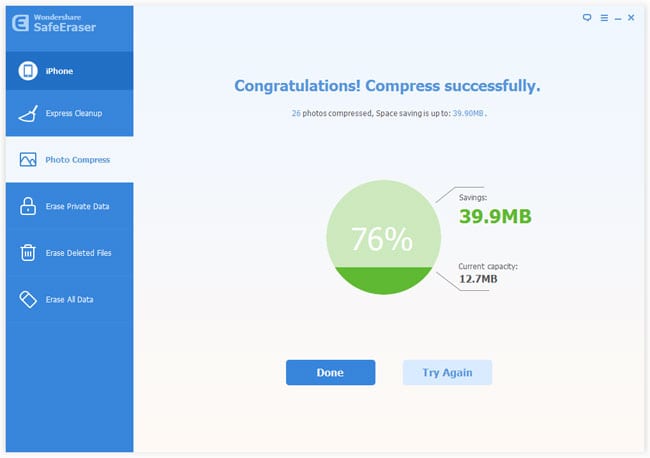
Tutto qui! Come vedi l’operazione è molto semplice e veloce da fare. Inoltre va detto che tale operazione di compressione foto non degrada la qualità delle immagini e che le differenze tra foto compressa e foto originale sono davvero impercettibili!

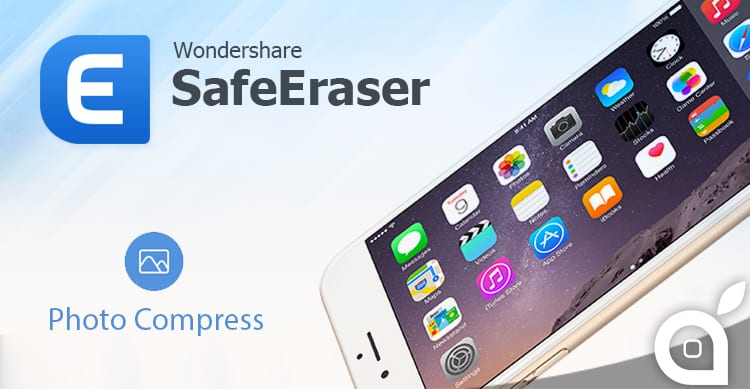



Leggi o Aggiungi Commenti